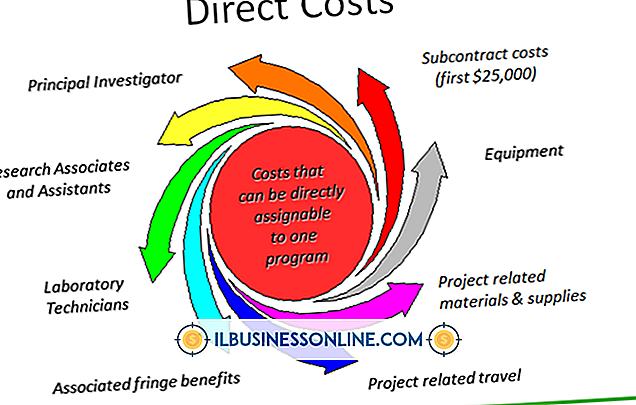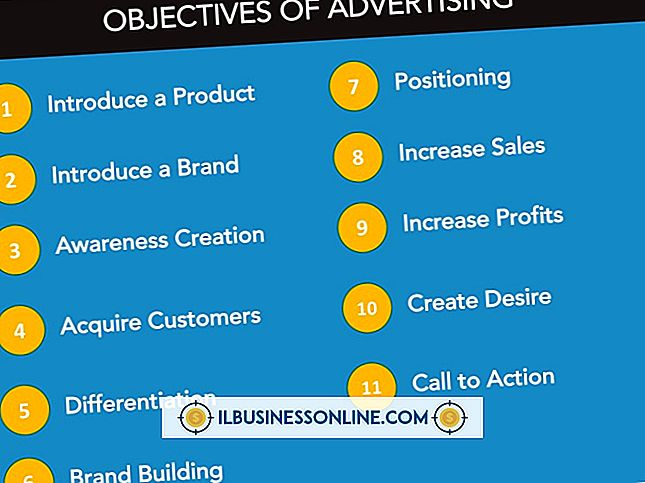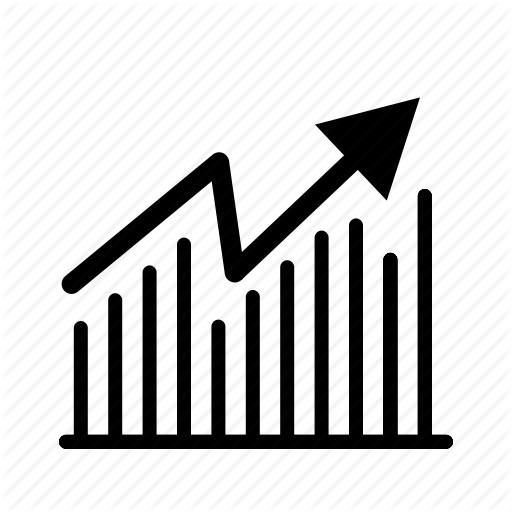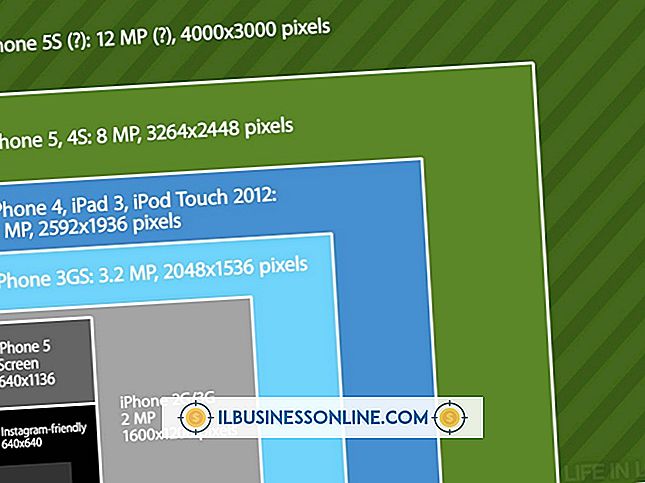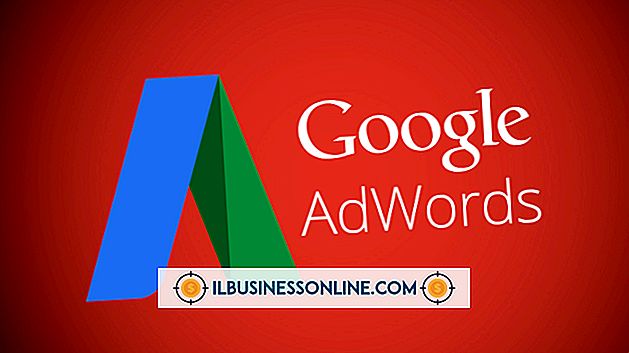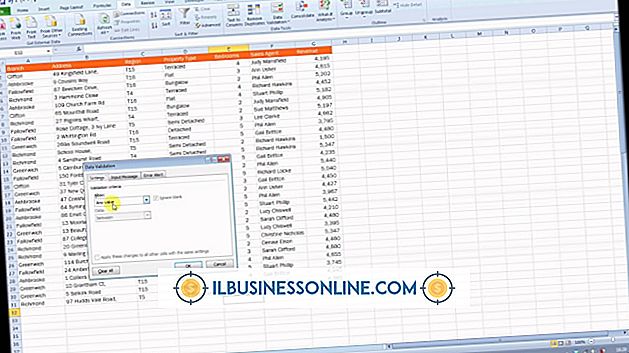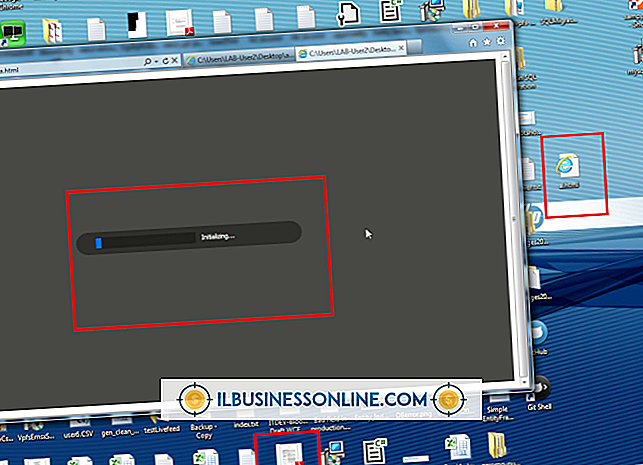Cara Mengunduh File Windows SkyDrive di iPad

Bagian dari tujuan platform Microsoft SkyDrive adalah untuk memungkinkan pengguna mengakses file dari lokasi mana pun, baik dari kantor, rumah atau perangkat seluler. Akses fleksibel ini meluas ke jajaran iPad Apple melalui aplikasi resmi SkyDrive iOS, yang merupakan unduhan gratis untuk perangkat yang menjalankan iOS 5.0 ke atas. Masuk menggunakan Microsoft ID Anda, dan Anda dapat mengakses semua file di akun SkyDrive Anda; kemampuan Anda untuk mengunduh dan mengeditnya di iPad tergantung pada aplikasi lain yang terpasang di tablet Anda.
1.
Ketuk ikon "App Store" di layar beranda iPad Anda dan jalankan pencarian untuk "SkyDrive" di kotak di sudut kanan atas. Ketuk tombol "Gratis" di sebelah aplikasi SkyDrive yang dikembangkan oleh Microsoft Corporation dan kemudian pilih "Instal Aplikasi." Ketuk "Buka" untuk meluncurkannya.
2.
Masukkan alamat email dan kata sandi yang membentuk ID Microsoft Anda, lalu ketuk "Masuk." Jika Anda tidak yakin tentang kredensial akun Anda, atau Anda belum mendaftarkan akun, kunjungi situs web SkyDrive di browser desktop untuk memulai.
3.
Ketuk folder mana saja untuk membukanya dan file apa saja untuk melihatnya. Jenis file paling populer, termasuk format gambar, audio dan video yang umum dan dokumen Microsoft Office, spreadsheet dan presentasi, dapat dibuka di dalam aplikasi SkyDrive itu sendiri.
4.
Ketuk tombol bagikan di sudut kanan bawah pada jendela pratinjau file apa pun, lalu pilih "Buka Di Aplikasi Lain" untuk membuka file di aplikasi lain di iPad Anda. Opsi yang tersedia bervariasi tergantung pada aplikasi yang telah Anda instal, tetapi mereka dapat menyertakan alat sinkronisasi seperti Dropbox, Evernote dan Google Drive.
Kiat
- Jika Anda sudah menginstal aplikasi SkyDrive di iPad Anda, di App Store ia akan memiliki tombol "Buka" di sebelahnya, yang dapat Anda ketuk untuk meluncurkan program. Jika sebelumnya Anda telah menginstal dan kemudian menghapus SkyDrive, Anda akan melihat ikon iCloud kecil - ketuk ini untuk mengunduh ulang aplikasi ke perangkat Anda dan kemudian pilih "Buka."
- Sistem operasi iOS iPad tidak memungkinkan Anda untuk mengunduh file dalam arti tradisional, di mana file dapat disimpan dalam folder khusus dan kemudian dibuka dalam pilihan program lain. File apa pun yang Anda pilih dari dalam SkyDrive diunduh ke iPad Anda ketika Anda melihat pratinjau, meskipun terkunci di dalam aplikasi kecuali jika Anda menggunakan opsi "Buka Di Aplikasi Lain" untuk memindahkannya ke tempat lain.
Peringatan
- Langkah-langkah di atas telah diuji dengan sistem operasi iOS 6.1 dan aplikasi SkyDrive pada Juli 2013. Jika Anda menggunakan versi yang berbeda, maka prosesnya mungkin bervariasi sampai batas tertentu.